Consejo: Si está viendo la Página de inicio, se puede hacer clic en Abre (Open) como alternativa.
 Maximizar (Maximize) en la ventana del diagrama unifilar, si sea necesario, para llenar la ventana de sesión con el diagrama unifilar.
Maximizar (Maximize) en la ventana del diagrama unifilar, si sea necesario, para llenar la ventana de sesión con el diagrama unifilar.El módulo de Arranque transitorio de motores (TMS) de EasyPower le permite simular diversos eventos del sistema como el arranque de motores, conmutación de equipos, así como provocar fallas en barras. Admite el cálculo de tensión, corriente, velocidad, par y potencia para motores ubicados en diferentes lugares, utilizando los modelos dinámicos de EasyPower. Estos valores ya calculados se muestran en gráficos de tiempo, hojas de cálculo y en el diagrama unifilar.
Para realizar los pasos en este tutorial, abre el archivo DSExample-1.dez
Consejo: Si está viendo la Página de inicio, se puede hacer clic en Abre (Open) como alternativa.
 Maximizar (Maximize) en la ventana del diagrama unifilar, si sea necesario, para llenar la ventana de sesión con el diagrama unifilar.
Maximizar (Maximize) en la ventana del diagrama unifilar, si sea necesario, para llenar la ventana de sesión con el diagrama unifilar.Los elementos del diagrama unifilar deben tener los datos de TMS antes de ejecutar simulaciones dinámicas.
 Biblioteca (Library) para importar los datos de estabilidad del motor de la biblioteca.
Biblioteca (Library) para importar los datos de estabilidad del motor de la biblioteca.  Biblioteca (Library) para importar los datos.
Biblioteca (Library) para importar los datos.  Biblioteca (Library) para importar los datos.
Biblioteca (Library) para importar los datos. 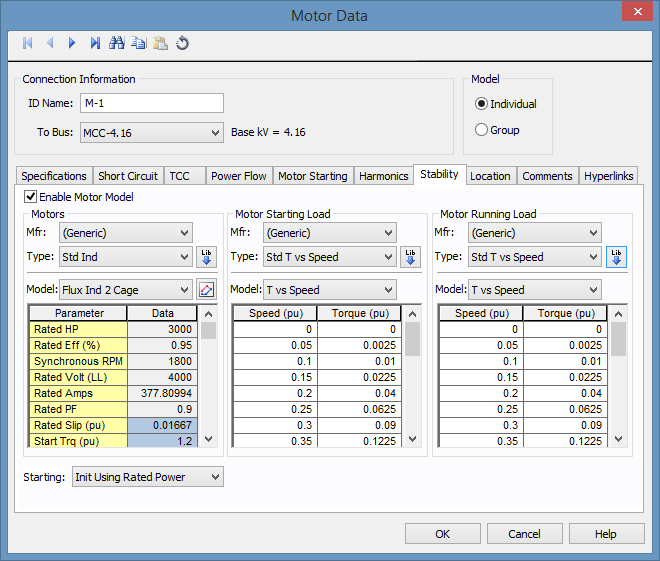
Figura 1: Datos de estabilidad del motor (Motor Stability Data)
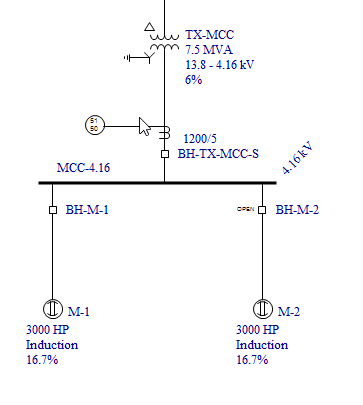
Figura 2: Símbolos de motores en el diagrama unifilar (Motor Symbols in One-line)
 Estabilidad (Stability). La pestaña (Estabilidad (Stability) se despliega como lo muestra en Figura 3 y las ventanas se arreglan para visualizar el diagrama unifilar, el gráfico de la simulación y el registro de mensajes. Al entrar en el modo de análisis Estabilidad dinámica (Dynamic Stability), EasyPower ejecuta una solución de flujo de potencia en estado estable. Observe los resultados del flujo de potencia en el diagrama unifilar.
Estabilidad (Stability). La pestaña (Estabilidad (Stability) se despliega como lo muestra en Figura 3 y las ventanas se arreglan para visualizar el diagrama unifilar, el gráfico de la simulación y el registro de mensajes. Al entrar en el modo de análisis Estabilidad dinámica (Dynamic Stability), EasyPower ejecuta una solución de flujo de potencia en estado estable. Observe los resultados del flujo de potencia en el diagrama unifilar. 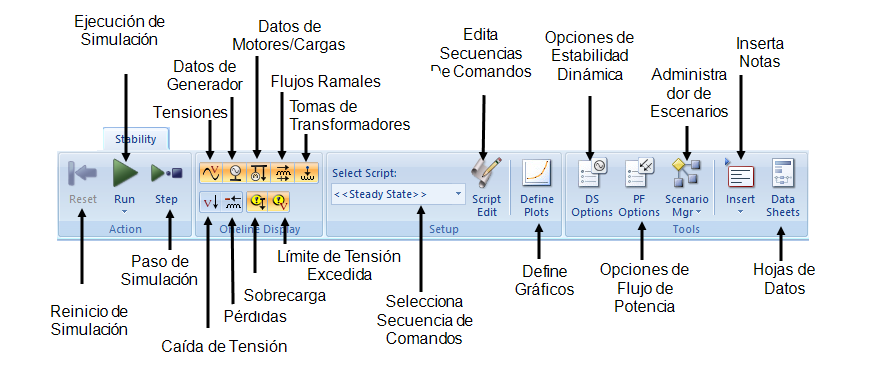
Figura 3: Pestaña de estabilidad dinámica
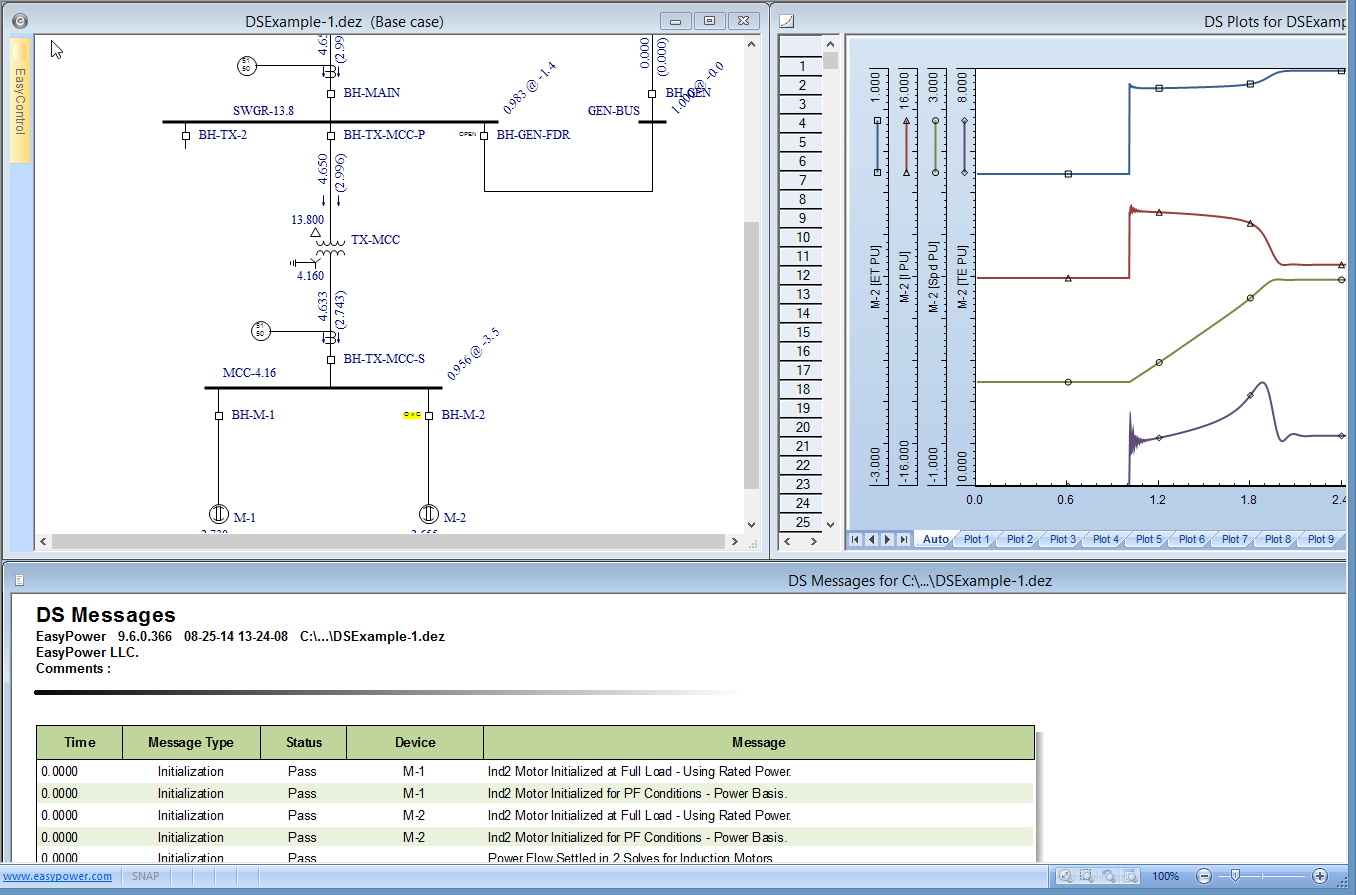
Figura 4: Resultados de arranque del motor (Motor Starting Results)
El diagrama unifilar muestra los resultados de flujo de potencia al final de la simulación. El gráfico a la derecha muestra valores del motor como tensión, corriente, velocidad y par trazados contra el tiempo. La ventana de registro de mensajes describe cuales procesos o eventos ocurrieron. Para ver los datos de la hoja de cálculo para este gráfico, puede arrastrar el borde izquierdo de la área del gráfico a la derecha. Puede formatear los ejes del gráfico o la área del gráfico al hacer doble-clic en un elemento.
Nota: Para ejecutar cualquier comando de simulación, la ventana del diagrama unifilar debe ser la ventana activa. Si el título de la ventana del diagrama unifilar no está resaltado, haga clic en la ventana del diagrama unifilar una vez para hacerlo activa.
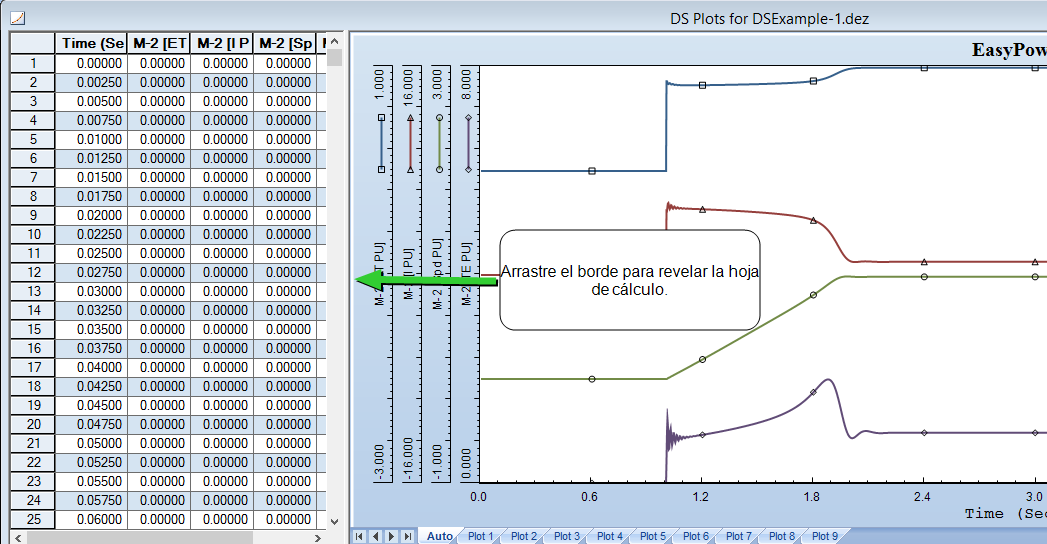
Figura 5: Datos de simulación en la hoja de cálculo
Haga clic en la ventana del diagrama unifilar y seleccione  Opciones de simulación dinámica (DS Options) desde la pestaña Estabilidad (Stability). Puede controlar la simulación por medio de las opciones de este cuadro de diálogo.
Opciones de simulación dinámica (DS Options) desde la pestaña Estabilidad (Stability). Puede controlar la simulación por medio de las opciones de este cuadro de diálogo.
En la pestaña Doble-clic (Double-Click), observe los controles del Interruptor automático o Interruptor a cerrar (Breaker or Switch to Close). Los valores predeterminados son 6 segundos para Tiempo final de la Simulación (Simulation End Time) y 1 segundo para Duración del tiempo de retardo (Delay Time Length). En el gráfico de la simulación anterior, se dará cuenta que el interruptor automático BH-M-2 cerró un (1) segundo después del comienzo de la simulación, y el gráfico de la simulación termina en 6 segundos. Puede controlar otras acciones del doble-clic como provocar una falla en una barra y transferencia de Interruptor de transferencia automático de la misma manera.
Al ejecutar una simulación haciendo doble-clic en el diagrama unifilar, los datos se trazan en la pestaña Gráfico Automático (AutoPlot). Dependiendo del tipo de simulación, EasyPower elige cuales valores a mostrar en Gráfico Automática (AutoPlot). En el ejemplo anterior, el gráfico se fue proporcionado con valores por-unidad del motor para tensión, corriente, velocidad y par. Para ver los valores en otras partes de su sistema, es necesario definir los gráficos. Nueve gráficos están disponibles con hasta un máximo de 5 curvas por gráfico.
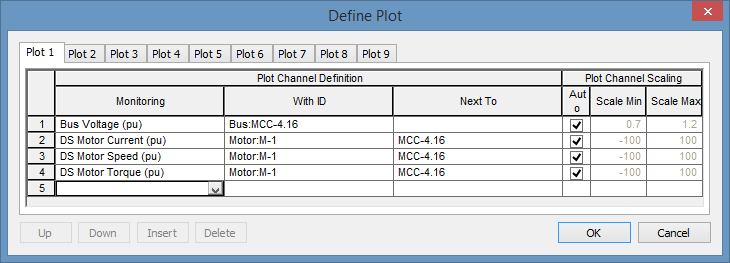
Figura 6: Para definir gráficos
 Definir gráficos (Define Plots). Al arrancar el motor M-2, la caída de tensión afecta los valores del motor M-1. En la Gráfico 1 podemos ver la tensión, corriente, velocidad y par para el motor M-1.
Definir gráficos (Define Plots). Al arrancar el motor M-2, la caída de tensión afecta los valores del motor M-1. En la Gráfico 1 podemos ver la tensión, corriente, velocidad y par para el motor M-1. Reiniciar Simulación (Reset Simulation) para restablecer al estado estable anterior cualquier simulación dinámica. Arranque el motor M-2 otra vez haciendo doble-clic en el interruptor automático BH-M-2. Haga clic en la pestaña Plot 1 para ver los resultados de la simulación.
Reiniciar Simulación (Reset Simulation) para restablecer al estado estable anterior cualquier simulación dinámica. Arranque el motor M-2 otra vez haciendo doble-clic en el interruptor automático BH-M-2. Haga clic en la pestaña Plot 1 para ver los resultados de la simulación.Puede crear secuencias de comandos para simular diversos eventos y a su vez ejecutarlas secuencialmente. Antes de ejecutar secuencias de comandos, tenemos que definir los gráficos para que podamos ver los resultados para los valores deseados. A continuación, vamos a escribir una secuencia de comandos para simular el estado estable para 2 segundos, arrancando el motor M-2, y desconectando el motor M-1.
 Edita secuencia de comandos (Script Edit).
Edita secuencia de comandos (Script Edit). 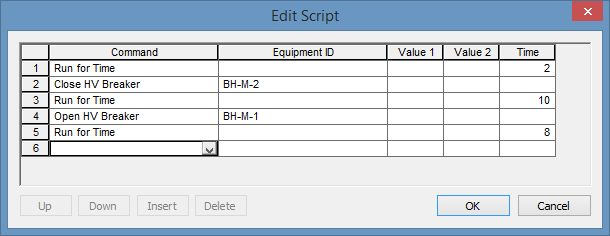
Figura 7: Ejemplo de Secuencia de comandos (Script Example)
 Ejecuta simulación (Run Simulation). Véase Gráfico 1 y Gráfico 2 de la ventana de gráficos para ver los resultados.
Ejecuta simulación (Run Simulation). Véase Gráfico 1 y Gráfico 2 de la ventana de gráficos para ver los resultados.En la ventana del diagrama unifilar, haga doble-clic en la barra MCC-4.16. Esto ejecuta una simulación de una falla trifásica en esta barra. La impedancia y duración de la falla se puede especificar en la pestaña Opciones de estabilidad dinámica > Doble clic (DS Options > Double-Click) . Si tiene el módulo de coordinación PowerProtector™ habilitado, Transitorios de arranque de motores (TMS) puede simular la respuesta de un sistema de potencia bajo una condición de falla al provocar que los dispositivos de protección se disparen con base en las curvas de tiempo-corriente. Observe el símbolo "C>>O" [cerrado a abierto (closed to open)] en el disyuntor que disparó en el diagrama unifilar y la corriente de falla cayendo a cero en la pestaña de Gráfico Automática (AutoPlot). La pestaña Gráfico 1 (Plot 1) muestra la contribución de la corriente de falla del motor M-1 y su disminución de velocidad posterior después de que la falla se ha despejado.
Este ha sido un tutorial breve sobre el programa de TMS de EasyPower. Los tópicos que se encuentran en EasyPower Ayuda (Help) cubren esta y otras funciones con mayor profundidad. Para abrir Ayuda, haga clic  Ayuda (Help) en la esquina superior derecha de la ventana de EasyPower o presione F1.
Ayuda (Help) en la esquina superior derecha de la ventana de EasyPower o presione F1.
Con PowerProtector™, también puede simular la abertura de contactores debido a la caída de tensión excesiva o un Interruptor de transferencia automático conmutando a potencia de emergencia. Recuerde primero escribe en la pestaña Estabilidad (Stability) los datos de los diversos diálogos de datos de equipos según sea necesario bajo el modo Edita base de datos (Database Edit). Haga uso de las secuencias de comandos para simular eventos secuenciales y utilice la función Define Gráficos (Define Plots) para monitorear los valores.

|